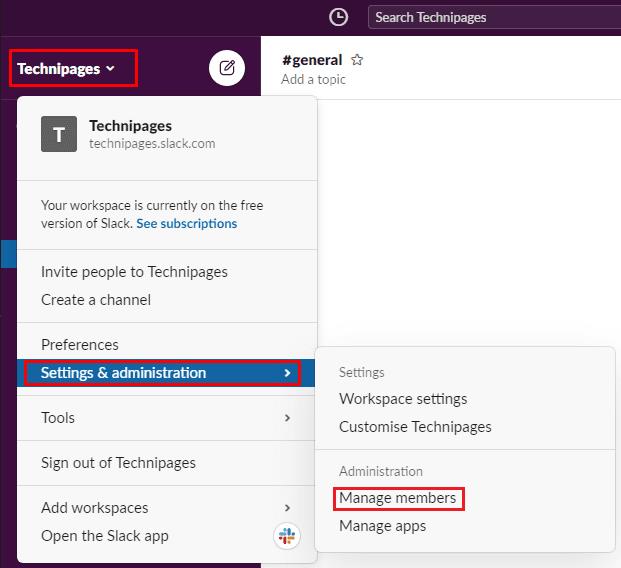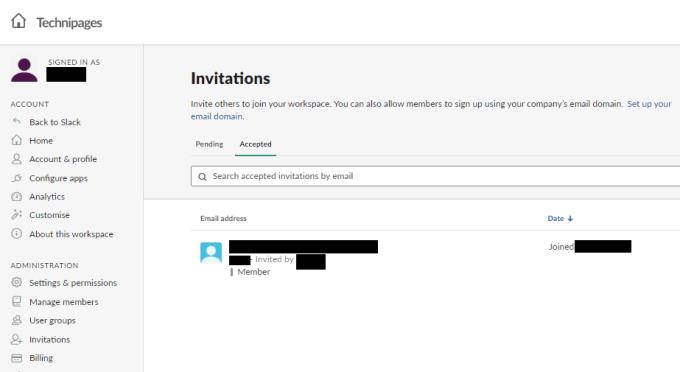Os espaços de trabalho do Slack, especialmente os corporativos, podem conter algumas informações confidenciais. As pessoas geralmente se sentem seguras ao presumir que podem falar sobre essas informações no Slack. Suponha que você descubra que uma ou mais pessoas conseguiram obter acesso não autorizado ao seu espaço de trabalho do Slack. Nesse caso, essa situação precisa ser resolvida rapidamente.
Um ou mais usuários podem ter seus detalhes de conta comprometidos. Nesse caso, suas senhas precisam ser redefinidas. A outra opção é que alguém está convidando usuários não autorizados para o espaço de trabalho.
Nessa situação, você deseja identificar uma lista de usuários que foram convidados e não deveriam. Você também vai querer saber quem perguntou a eles. Ao mesmo tempo, você pode exportar uma lista completa de membros do seu espaço de trabalho para revisão. Também é uma boa ideia começar a revisar os convites aceitos.
Como revisar convites aceitos para seu espaço de trabalho
Para revisar a lista de convites aceitos para sua área de trabalho, você precisa navegar nas configurações de convite. Infelizmente, não há uma maneira direta de chegar lá a partir do aplicativo Slack principal.
Em vez disso, você precisará passar pelas configurações de gerenciamento de membros. Para chegar lá, primeiro você precisa clicar no nome da área de trabalho no canto superior direito. Em seguida, no menu suspenso, selecione “Configurações e administração”. Em seguida, “Gerenciar membros” para abrir a página de gerenciamento de membros em uma nova guia.
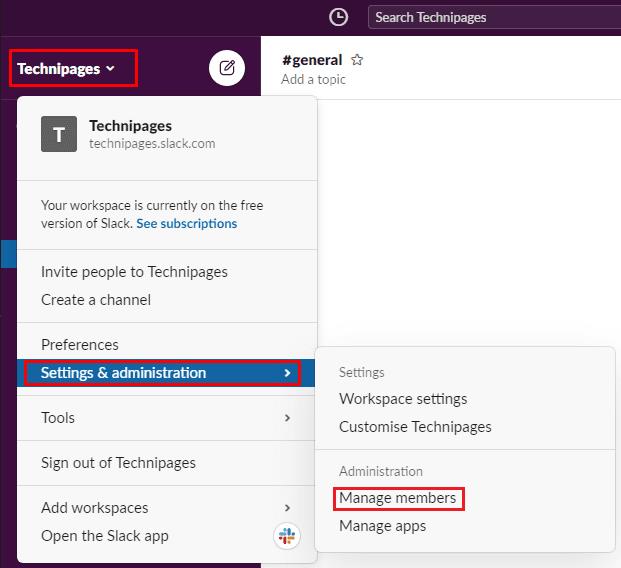
Para acessar as configurações do espaço de trabalho, clique no nome do espaço de trabalho na barra lateral e selecione “Configurações e administração” e “Gerenciar membros”.
Quando estiver na página de gerenciamento de membros, clique no ícone do menu de hambúrguer no canto superior esquerdo e selecione “Convites” na lista.
Na página de convites, mude para a guia “Aceito”. Aqui você pode ver uma lista completa de todos os convites que foram aceitos no espaço de trabalho. Você pode ver o endereço de e-mail e o nome completo de cada usuário. Por fim, você pode ver quem os convidou e a data em que o convite foi aceito.
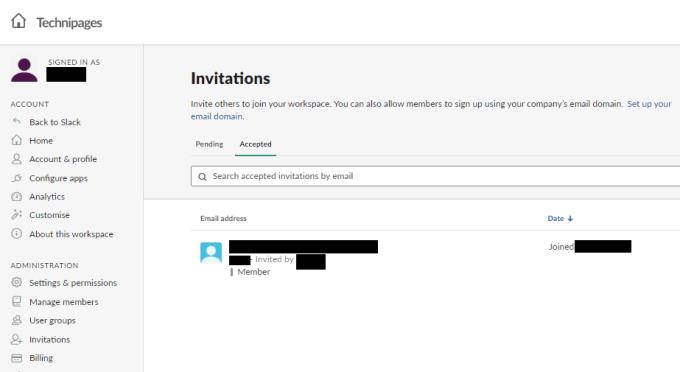
Você pode visualizar a lista de convites aceitos para o seu espaço de trabalho na guia “Aceito” das configurações de convite.
Revisar a lista de convites aceitos pode ser uma excelente maneira de verificar se todos os que deveriam receber um convite realmente o aceitaram. Você também pode ver que nenhum convite não aprovado foi enviado e aceito. Seguindo as etapas do guia, você pode visualizar a lista de convites aceitos para sua área de trabalho. Você também pode ver quem enviou os convites.